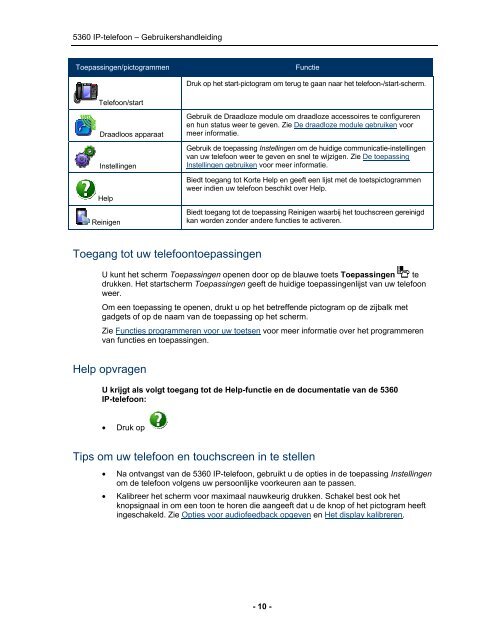5360 IP-telefoon – Gebruikershandleiding - Mitel Edocs
5360 IP-telefoon – Gebruikershandleiding - Mitel Edocs
5360 IP-telefoon – Gebruikershandleiding - Mitel Edocs
You also want an ePaper? Increase the reach of your titles
YUMPU automatically turns print PDFs into web optimized ePapers that Google loves.
<strong>5360</strong> <strong>IP</strong>-<strong>telefoon</strong> <strong>–</strong> <strong>Gebruikershandleiding</strong><br />
Toepassingen/pictogrammen Functie<br />
Telefoon/start<br />
Draadloos apparaat<br />
Instellingen<br />
Help<br />
Reinigen<br />
Toegang tot uw <strong>telefoon</strong>toepassingen<br />
Druk op het start-pictogram om terug te gaan naar het <strong>telefoon</strong>-/start-scherm.<br />
Gebruik de Draadloze module om draadloze accessoires te configureren<br />
en hun status weer te geven. Zie De draadloze module gebruiken voor<br />
meer informatie.<br />
Gebruik de toepassing Instellingen om de huidige communicatie-instellingen<br />
van uw <strong>telefoon</strong> weer te geven en snel te wijzigen. Zie De toepassing<br />
Instellingen gebruiken voor meer informatie.<br />
Biedt toegang tot Korte Help en geeft een lijst met de toetspictogrammen<br />
weer indien uw <strong>telefoon</strong> beschikt over Help.<br />
Biedt toegang tot de toepassing Reinigen waarbij het touchscreen gereinigd<br />
kan worden zonder andere functies te activeren.<br />
U kunt het scherm Toepassingen openen door op de blauwe toets Toepassingen te<br />
drukken. Het startscherm Toepassingen geeft de huidige toepassingenlijst van uw <strong>telefoon</strong><br />
weer.<br />
Om een toepassing te openen, drukt u op het betreffende pictogram op de zijbalk met<br />
gadgets of op de naam van de toepassing op het scherm.<br />
Zie Functies programmeren voor uw toetsen voor meer informatie over het programmeren<br />
van functies en toepassingen.<br />
Help opvragen<br />
U krijgt als volgt toegang tot de Help-functie en de documentatie van de <strong>5360</strong><br />
<strong>IP</strong>-<strong>telefoon</strong>:<br />
• Druk op<br />
Tips om uw <strong>telefoon</strong> en touchscreen in te stellen<br />
• Na ontvangst van de <strong>5360</strong> <strong>IP</strong>-<strong>telefoon</strong>, gebruikt u de opties in de toepassing Instellingen<br />
om de <strong>telefoon</strong> volgens uw persoonlijke voorkeuren aan te passen.<br />
• Kalibreer het scherm voor maximaal nauwkeurig drukken. Schakel best ook het<br />
knopsignaal in om een toon te horen die aangeeft dat u de knop of het pictogram heeft<br />
ingeschakeld. Zie Opties voor audiofeedback opgeven en Het display kalibreren.<br />
- 10 -